闪电PDF虚拟打印机电脑版是一款高效便捷的虚拟打印软件,能够将各种Windows程序文件快速转换为 PDF 格式,并且它不仅支持多种文件格式的输出,还具备强大的文档保护功能,为用户提供全面的文档处理解决方案。
闪电PDF虚拟打印机电脑版特色
1、多格式支持
闪电 PDF 虚拟打印机支持将多种文件格式转换为 PDF,包括 Word、Excel、PPT、JPG 等。
2、个性化设置
用户可以自定义 PDF 文件的名称、作者、主题、关键词等信息,还可以添加文字水印和图片水印。
3、文件整合
支持将多个文件合并为一个 PDF 文件,方便用户对文档进行整合和管理。
4、内容保护
提供 256 位 AES 加密功能,用户可以设置密码保护 PDF 文件,限制打印和修改操作。
5、快速签名
支持为 PDF 文档添加个性化签名,操作简单快捷,提升文档的专业性和可信度。
6、封面与背景
用户可以为 PDF 文件添加封面和背景,使文档更加美观和专业。
闪电PDF虚拟打印机电脑版功能
1、创建PDF文件
用户可以将各种 Windows 程序文件通过虚拟打印机轻松转换为 PDF 格式,操作简单便捷。
2、格式转换
除了 PDF 格式外,还支持将文件转换为其他格式,如 PNG、JPEG、TIF 等,满足不同场景的需求。
3、文档保护
提供多种保护功能,包括设置文件访问密码、添加水印和使用加密算法限制打印和修改,确保 PDF 文档的安全性。
4、文件管理
支持将多个文件合并为一个 PDF 文件,方便用户整合内容,还支持添加封面和背景,使文档整理更加轻松便捷。
5、PDF 签名
用户可以快速为 PDF 文档添加个性化签名,操作简单且速度超快,有助于提升文档的专业性和可信度。
安装步骤
1、在本站下载闪电PDF虚拟打印机的最新安装包。
2、下载完成后,找到安装程序,双击运行。
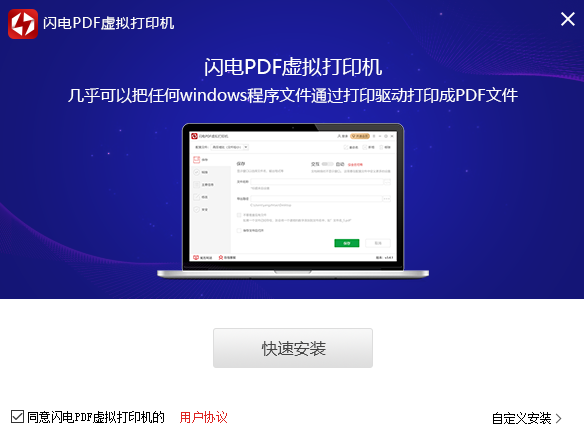
3、在安装向导中,选择安装路径并点击 “安装”,建议选择非系统盘路径以节省空间。
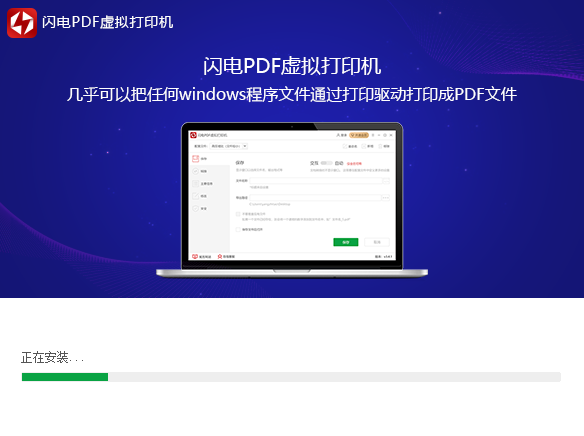
4、安装完成后,启动软件并根据提示进行必要的设置,如选择界面语言等。
常见问题解答
Q :闪电 PDF 虚拟打印机支持哪些文件格式?
A :闪电 PDF 虚拟打印机支持多种文件格式,包括 Word、Excel、PPT、JPG 等常见办公文档及图片格式,均可转换为 PDF 格式,同时软件还支持将文件转换为 PNG、JPEG、TIF 等格式。
Q :如何设置 PDF 文件的输出路径?
A :打开闪电 PDF 虚拟打印机,点击 “设置” 按钮,在设置界面中选择 “保存” 选项卡,找到 “导出路径” 设置项,点击 “浏览” 按钮选择目标文件夹,即可设置 PDF 文件的输出路径。
Q :是否可以批量转换文件?
A :是的,闪电 PDF 虚拟打印机支持批量转换,用户可以同时添加多个文件进行处理,提高工作效率。
Q :如何为 PDF 文件添加水印?
A :在软件设置界面中,找到 “水印” 设置项,选择添加文字水印或图片水印,并可设置水印的显示效果,如透明度、位置、角度等,然后保存设置即可为生成的 PDF 文件添加水印。
Q :能否对 PDF 文件进行加密保护?
A :可以,闪电 PDF 虚拟打印机提供 PDF 加密保护功能,用户可以在设置界面中选择加密选项,设置打开密码、权限密码等,使用 256 位 AES 加密算法限制打印和修改等操作,有效保护 PDF 文件的安全性。
v2.4.3.0
1.解决部分环境出现的程序崩溃问题
2.打印文本默认竖向放置
- 软件厂商:江下信息科技(惠州)有限公司
- 备案号:粤ICP备17131757号
- 软件分类: 打印扫描
- 运行环境: win7/win8/win10/win11
- 官网地址:https://www.callmysoft.com/pdfprint
- 软件语言: 简体中文
- 授权: 免费软件
- 软件类型: 应用软件

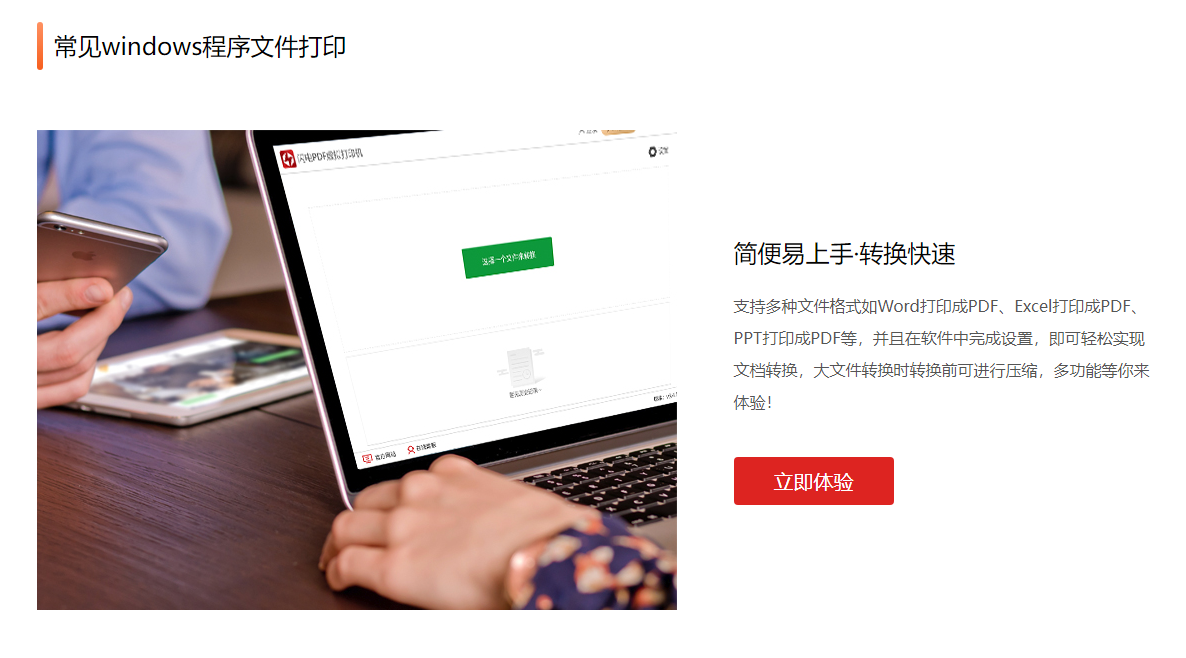
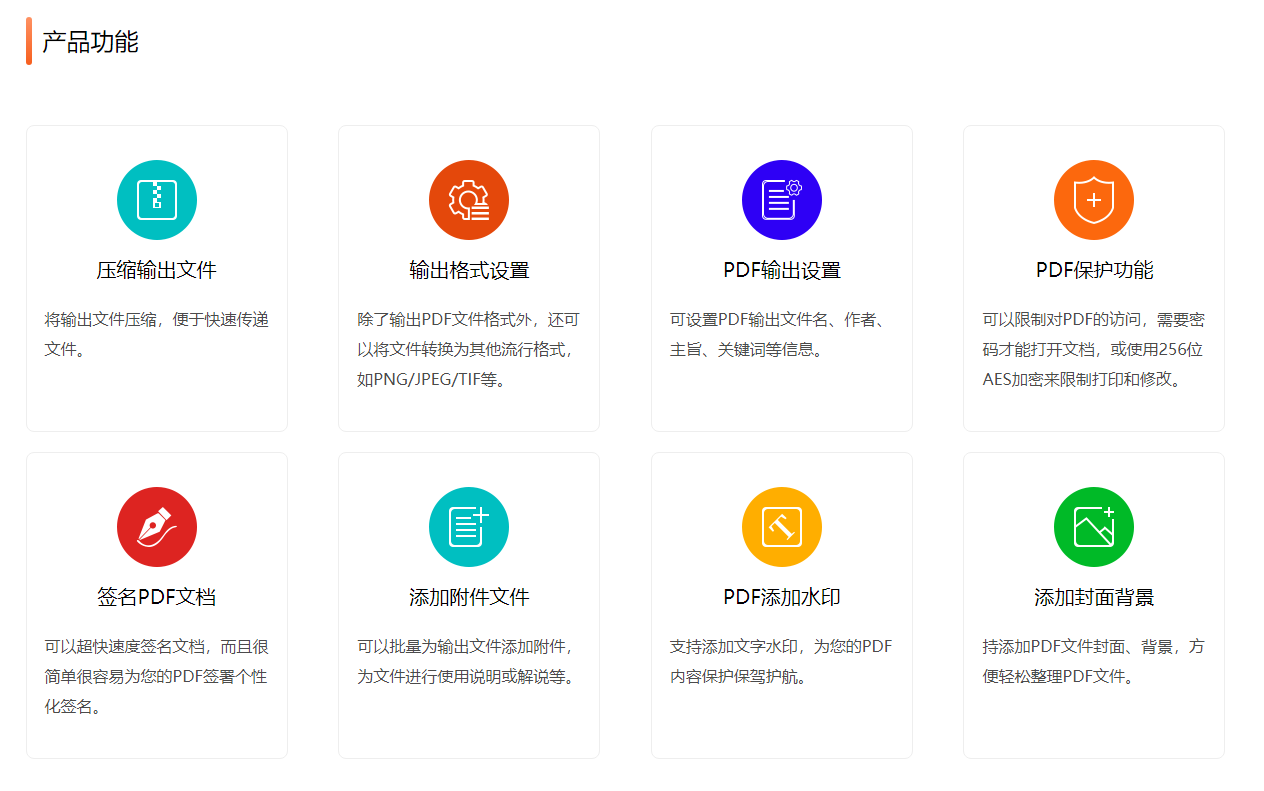
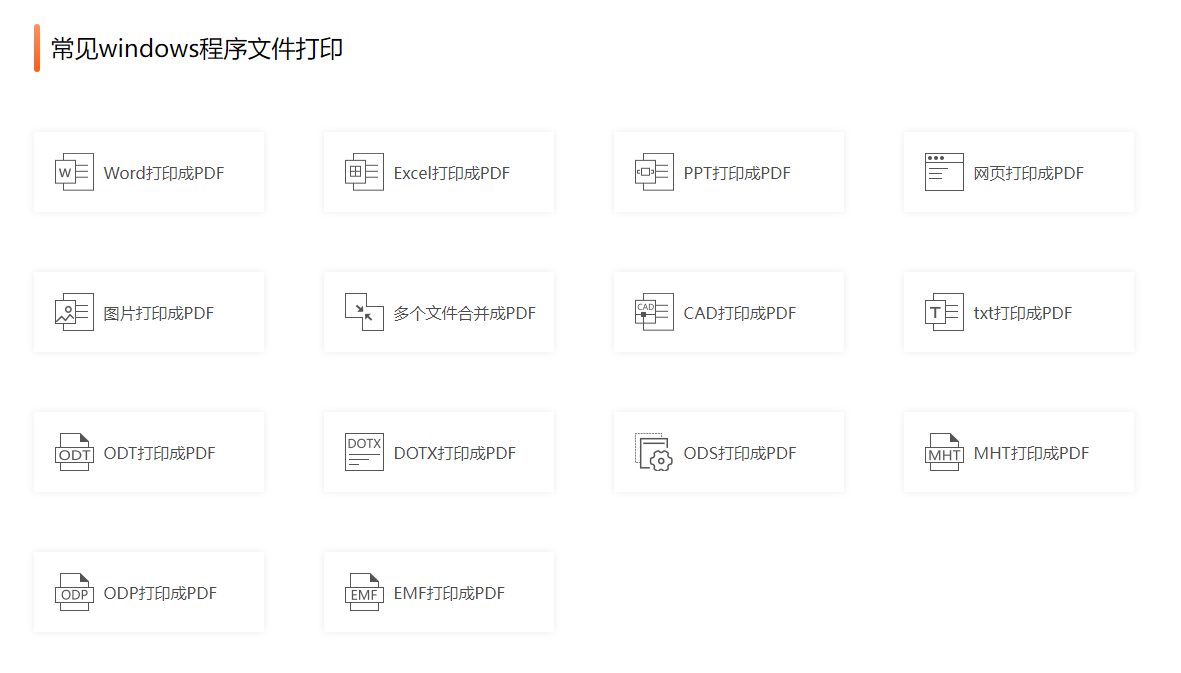

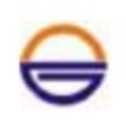






 客户端
客户端 回顶部
回顶部